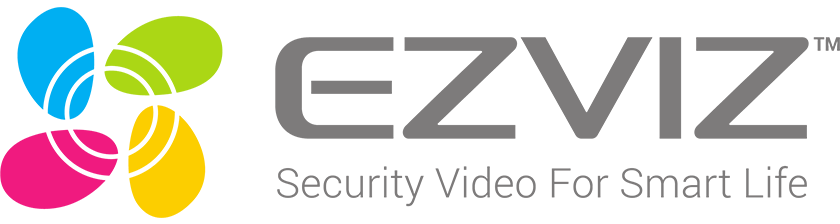Camera Ezviz H7C (4MP+ 4MP) sở hữu khả năng ghi hình siêu nét với ống kính 2K⁺ và 2K⁺. Bên cạnh đó, Ezviz H7c 8MP còn bao gồm một ống kính cố định 2,8mm và một ống kính PT 6mm, cho phép quay quét linh hoạt ngang 0-360 độ và dọc 0-65 độ. Chưa hết, camera này còn nổi bật với khả năng ghi hình ban đêm và phát hiện chuyển động, nâng cấp mức độ an ninh cho toàn bộ khu vực được lắp đặt. Đây là loại camera trong nhà có thể lắp đặt ở ở nhà, cửa hàng hoặc doanh nghiệp của bạn…Vậy cách cài đặt camera Ezviz H7C (4MP+4MP) trên điện thoại ra sao? Với bài viết lần này camera Ezviz Đà Nẵng sẽ đem đến cho bạn những cách đơn giản nhất để cài đặt.
Giới thiệu về camera Ezviz H7C (4MP+ 4MP)

Độ phân giải 2K và góc nhìn rộng 360 độ
Độ phân giải cao với cảm biến 2K mang lại hình ảnh sắc nét, chi tiết ngay cả trong điều kiện ánh sáng yếu.
Quay quét linh hoạt và góc nhìn rộng đến 360° giúp bao quát toàn bộ không gian mà không để lại điểm mù.
Chế độ ban đêm thông minh
Chế độ ban đêm thông minh với bốn chế độ sáng khác nhau, kết hợp cảnh báo chủ động, đảm bảo an ninh tốt nhất cho ngôi nhà của bạn 24/7.
Đàm thoại 2 chiều
Micro và loa tích hợp trên Ezviz H7c 8MP có độ nhạy cao, hỗ trợ người dùng có thể dễ dàng trò chuyện từ xa. Thông qua đó, camera an ninh Ezviz này tạo điều kiện cho việc giao tiếp thuận lợi giữa các thành viên trong gia đình hoặc với khách truy cập mà không cần có mặt tại nhà.

Lưu trữ linh hoạt
Hỗ trợ lưu trữ linh hoạt với khe cắm thẻ nhớ lên đến 512GB và khả năng tích hợp Wifi mạnh mẽ cùng với chuẩn nén H.265 làm tăng hiệu suất lưu trữ và truyền dẫn.
Hướng dẫn cài đặt Camera Ezviz H7C (4MP+ 4MP) trên điện thoại di động

Bước 1:Tải app Ezviz camera về điện thoại di động
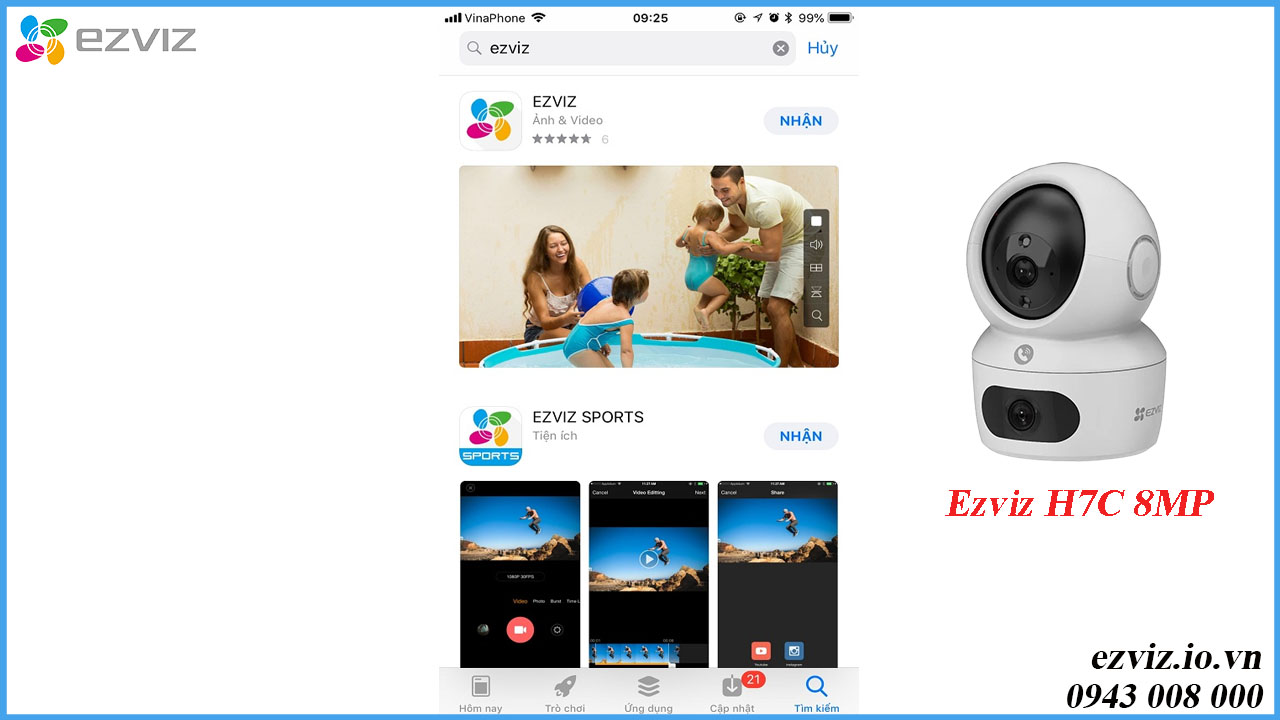
Bước 2: Đăng ký người dùng
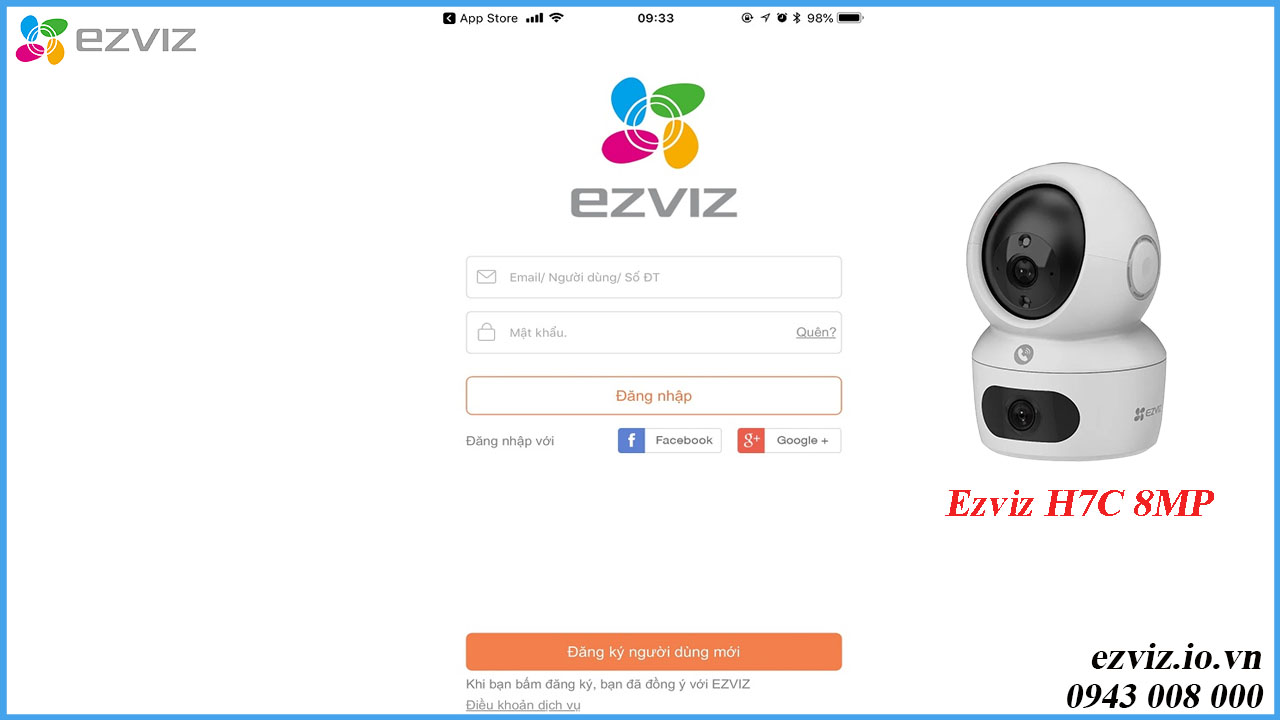
Bước 3: Tạo tài khoản Ezviz App
Có nhiều phương thức để tạo nên 1 tài khoản, có thể chọn phương thức đăng ký qua Email hoặc số điện thoại. Trong bài này Ezviz sẽ chọn qua Email để hướng dẫn, với số điện thoại thì quý khách sẽ thực hiện tương tự nhé.
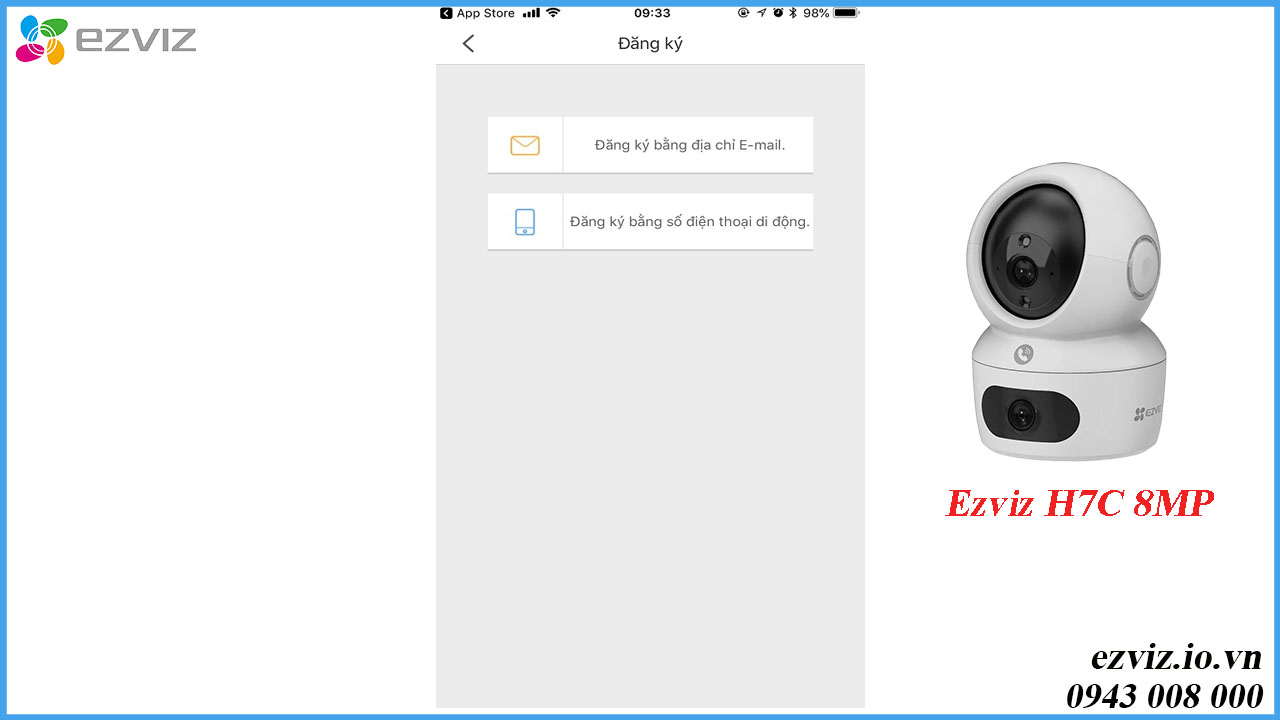
Bước 4: Khai báo thông tin người dùng
Nhập các thông tin cần thiết theo bản yêu cầu bên dưới như tài khoản mail , mật khẩu ( Lưu ý mk phải 8 kí tự trở lên có chữ và số và phải có chữ viết hoa hoặc kí tự đặc biệt nhé
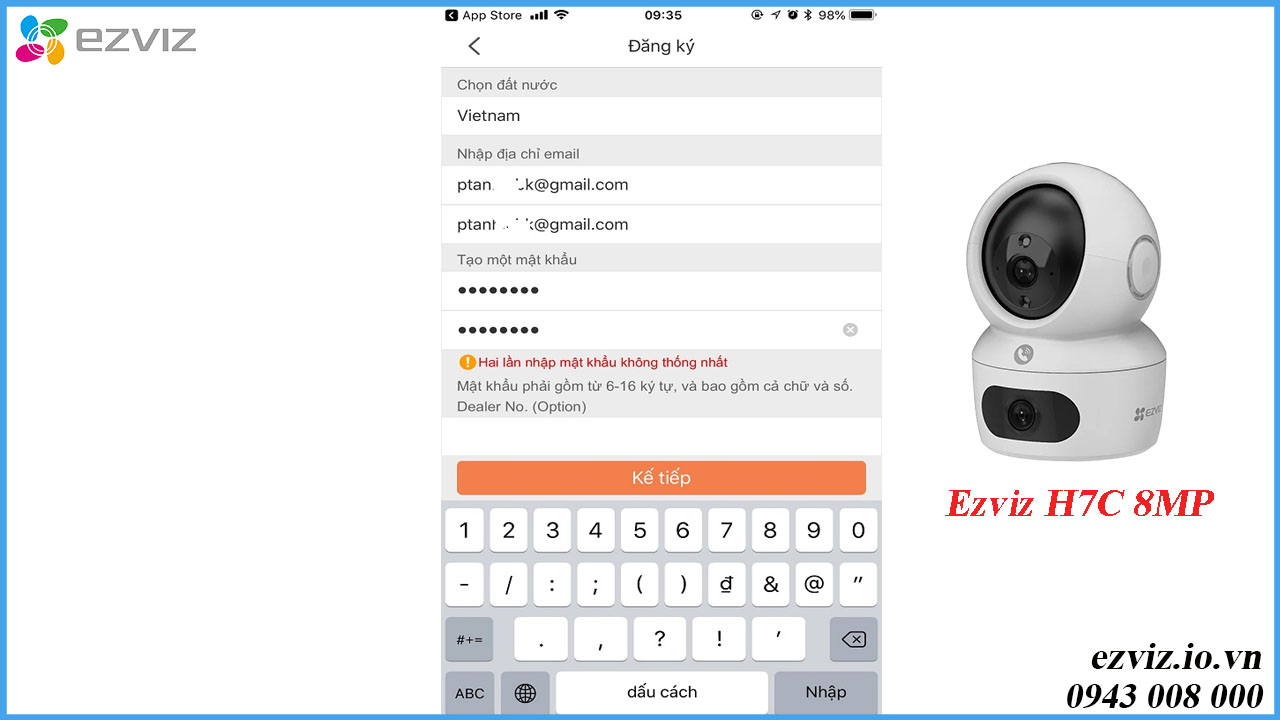
Tại đây quý khách hãy nhấp vào “Gửi mã qua Email”, một email sẽ gửi về hộp thư của quý khách bao gồm mã xác thực 4 số. quý khách nhập mã xác thực vào và chọn kế tiếp.
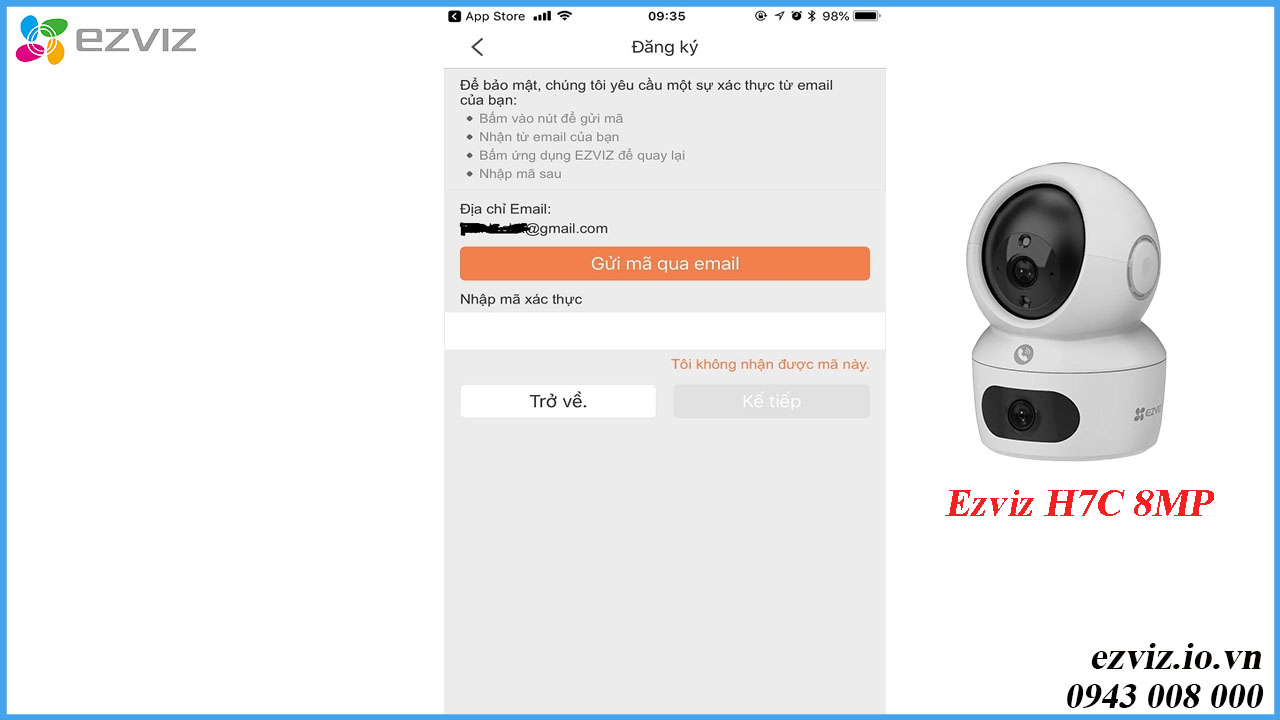
Bước 5: Thêm thiết bị camera
Sau khi hiển thi bản thành công như dưới chứng tỏ bạn đã tạo được tài khoản của phần mềm Ezviz sau đó bạn hãy đăng nhập vào phần mềm nhé .
Sau khi đã tạo thành công tài khoản phần mềm Ezviz thì bước tiếp theo là cài đặt cho camera kết nối với wifi bạn nhé
- Trước tiên đừng quên cấp nguồn cho camera
- Thấy biểu tượng có dấu ” + ” to chính giữa ghi chữ thêm thiết bị thì bạn ấn vào đấy nha .
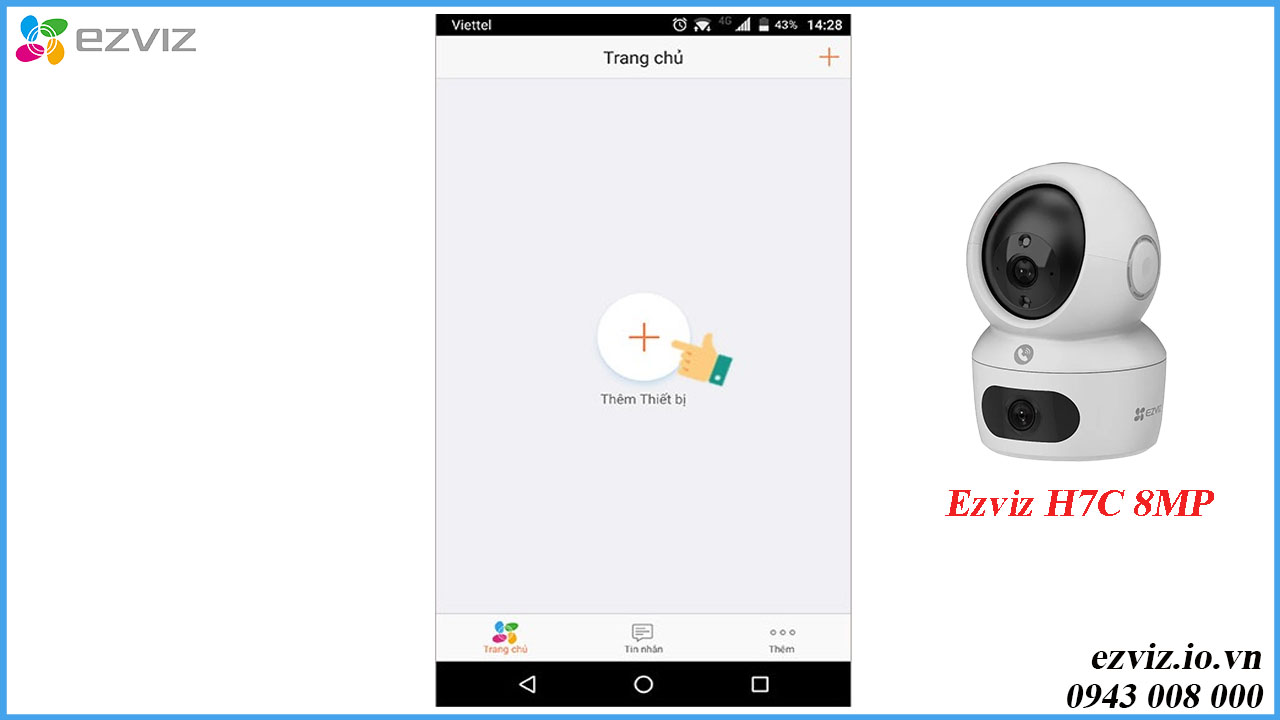
Ứng dụng Ezviz sẽ tiến hành kết nối với camera Ezviz của quý khách và khi kết nối thành công sẽ có thông báo như hình dưới. Bước tiếp theo quý khách chọn “Kết nối vào mạng” để thiết lập kết nối mạng cho camera.
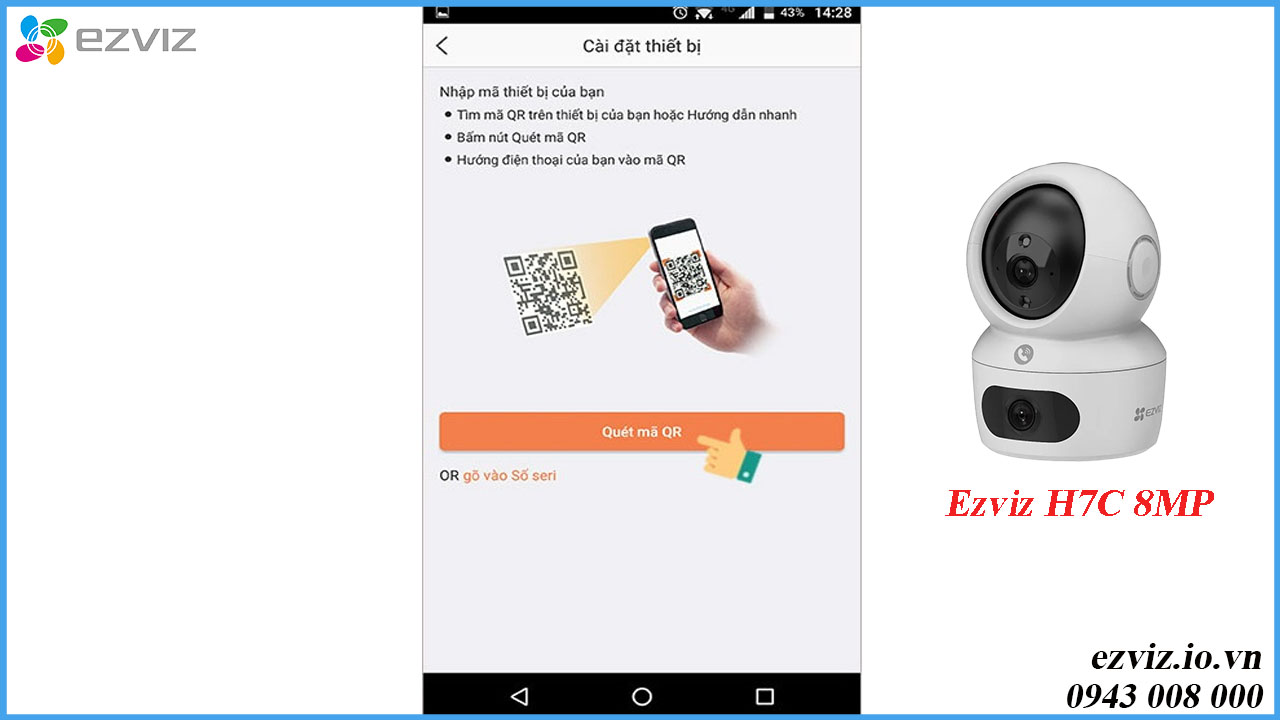
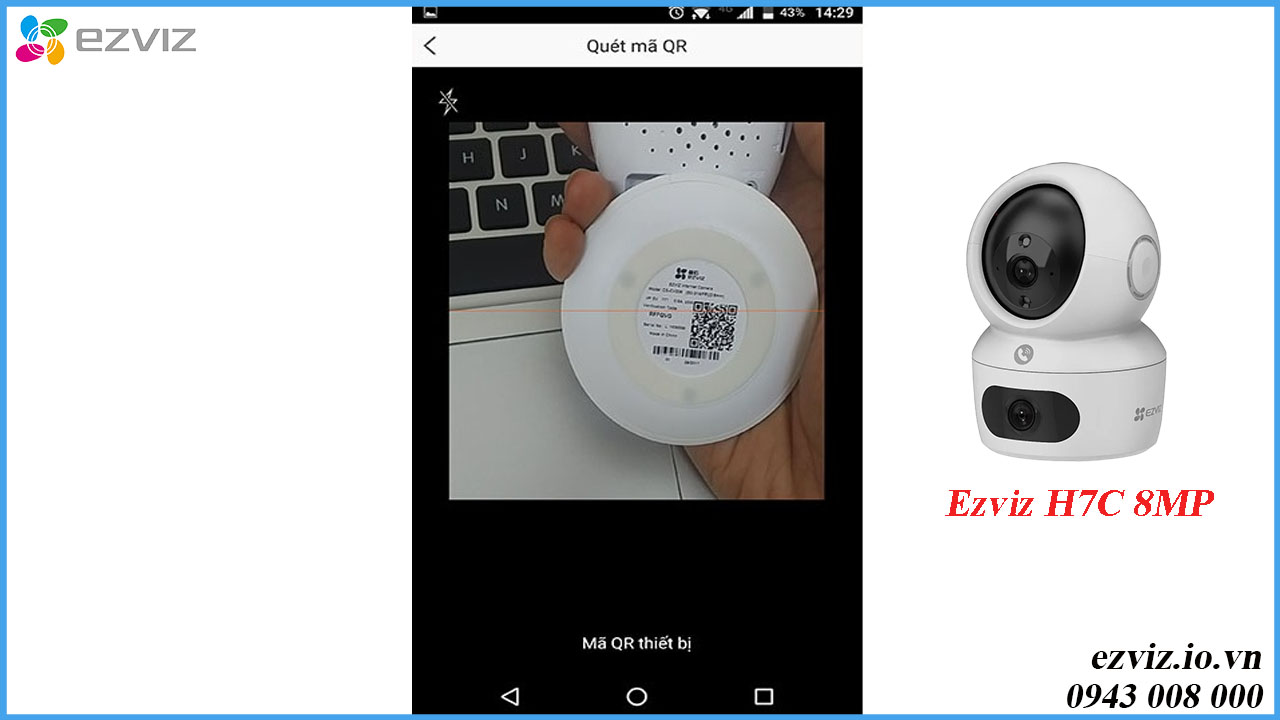
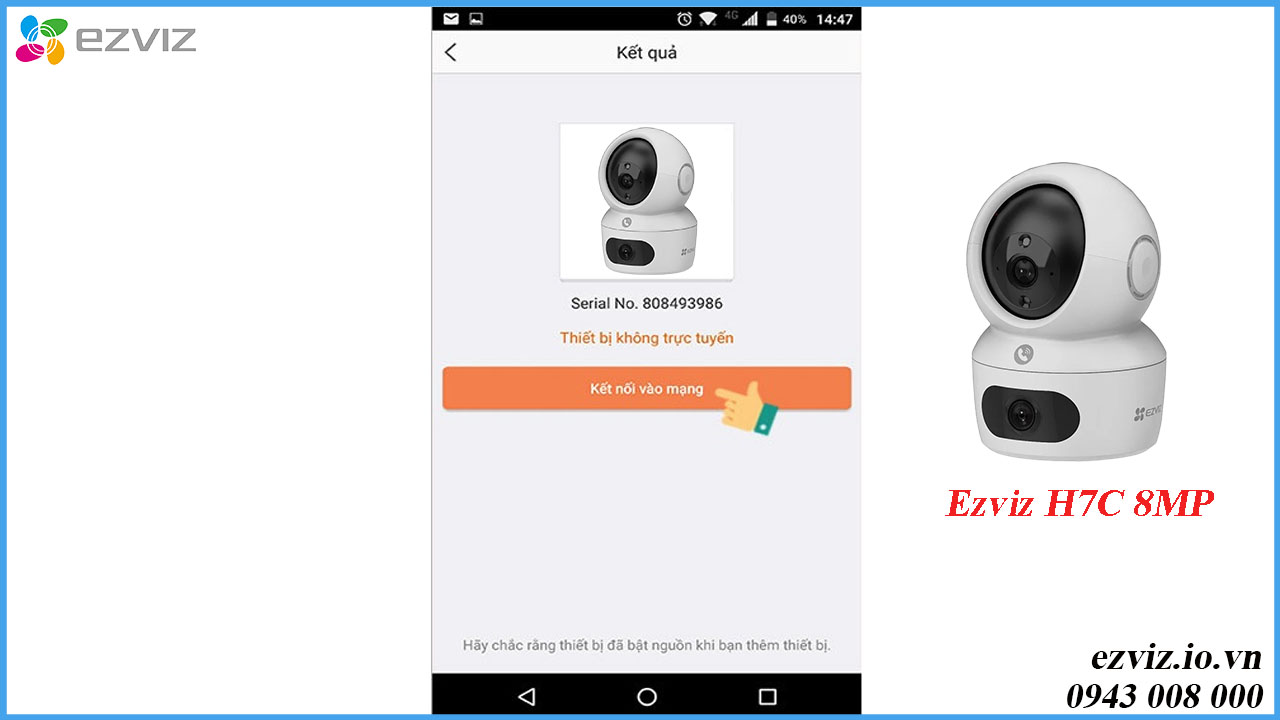
Bước 6: Kết nối camera với mạng wifi
Đối với các model camera Ezviz hỗ trợ sử dụng cả 2 kết nối là mạng có dây và mạng không dây WIFI, thì hệ thống sẽ yêu cầu bạn chọn loại kết nối mong muốn. Trong bài hướng dẫn này, Ezviz Đà Nẵng chọn kết nối không dây là mạng Wifi.
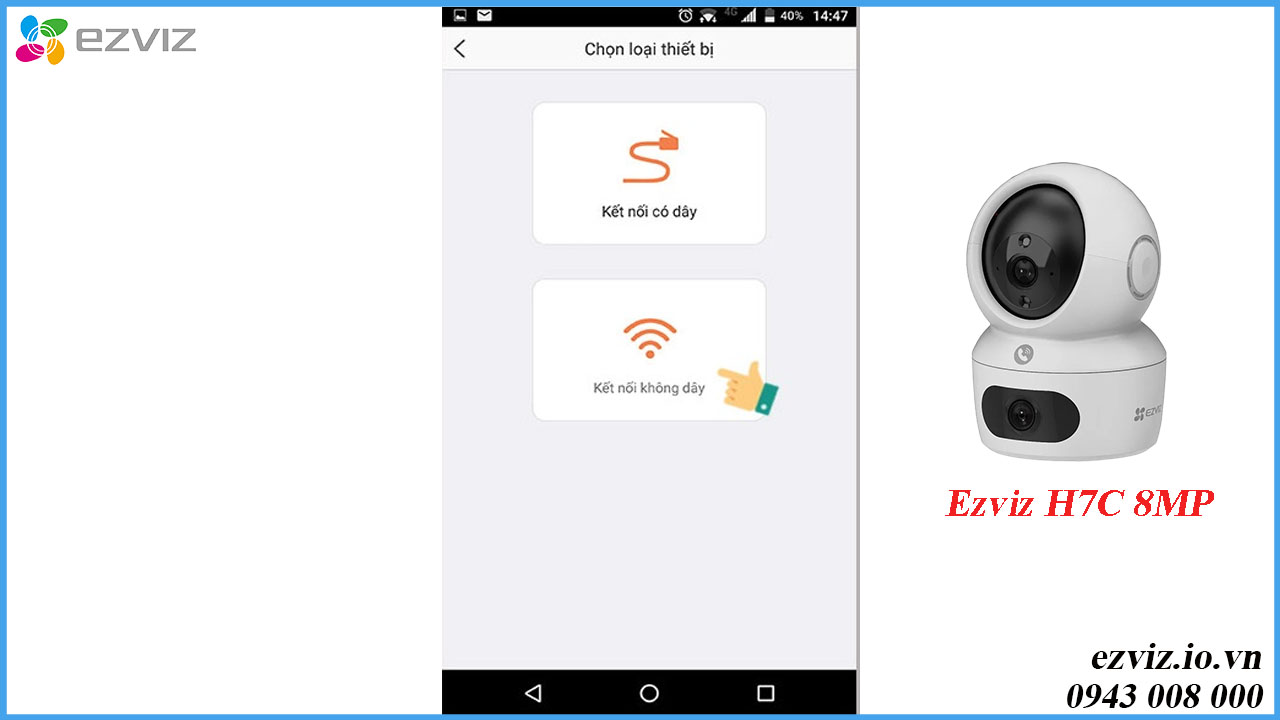
Thông tin cấu hình mạng không dây Wifi của camera wifi hiện ra, hãy đảm bảo rằng tên Wifi mà camera nhận được với Wifi mà quý khách đang kết nối trùng nhau, sau đó chọn vào Kế tiếp rồi nhập mật khẩu Wifi.
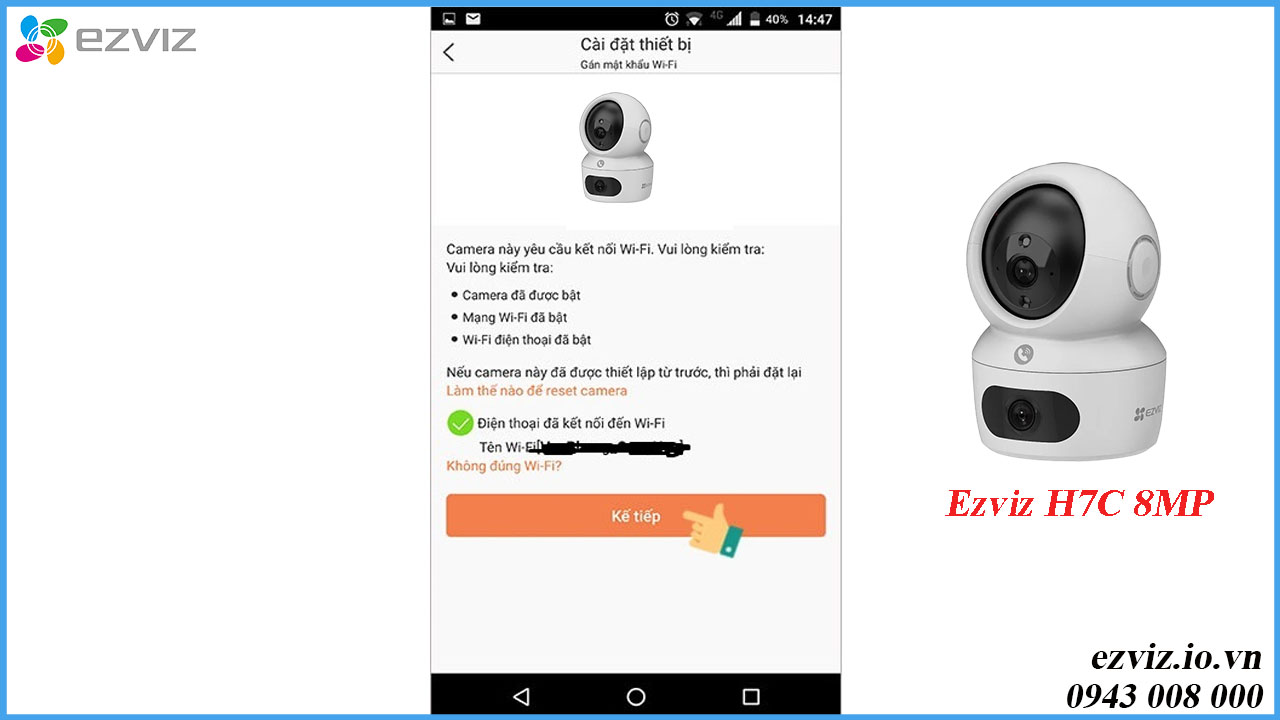
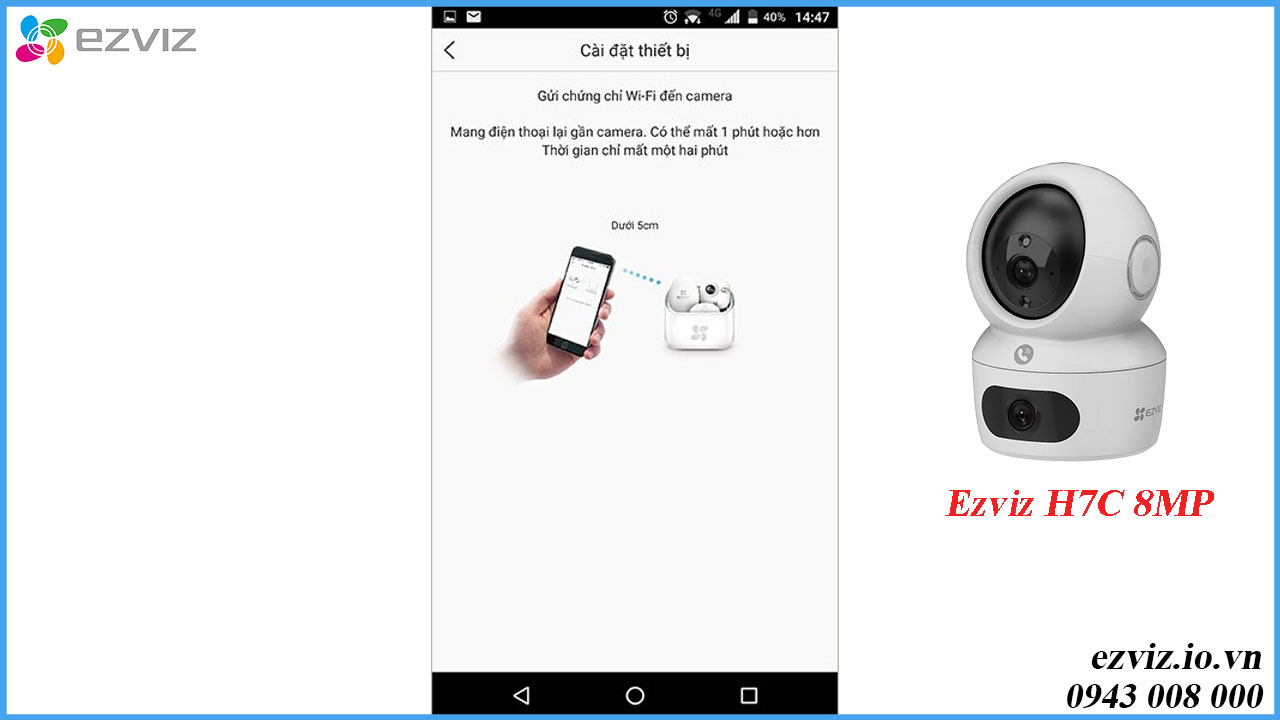
Sau khi kết nối thành công, giao diện Cài đặt thiết bị sẽ hiện như hình dưới. Nhấp Xem camera để bắt đầu sử dụng camera Ezviz mà quý khách vừa đã kết nối.
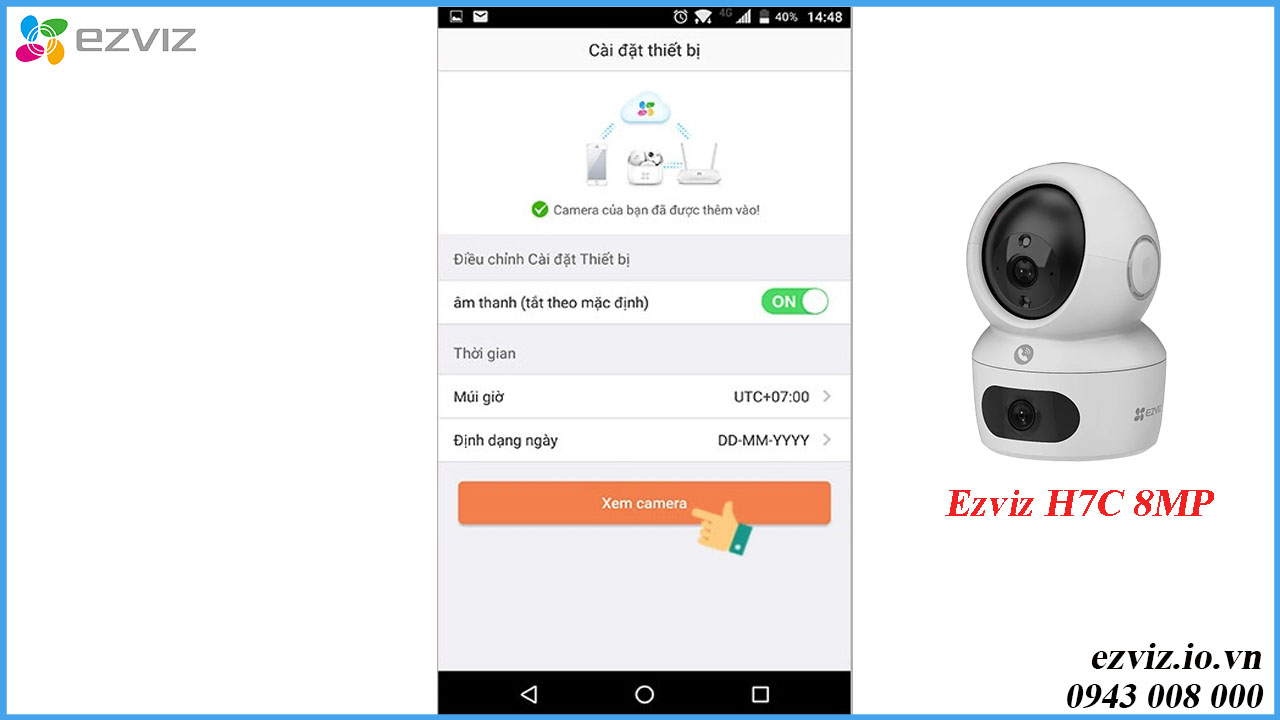
Hy vọng với bài viết được camera Ezviz Đà Nẵng chia sẻ trong bài viết trên sẽ giúp các bạn thực hiện thành công. Liên hệ ngay với chúng tôi tại hotline 0943 008 000 để nhận tư vấn và báo giá các dòng sản phẩm camera EZVIZ chính hãng với giá cực hấp dẫn.